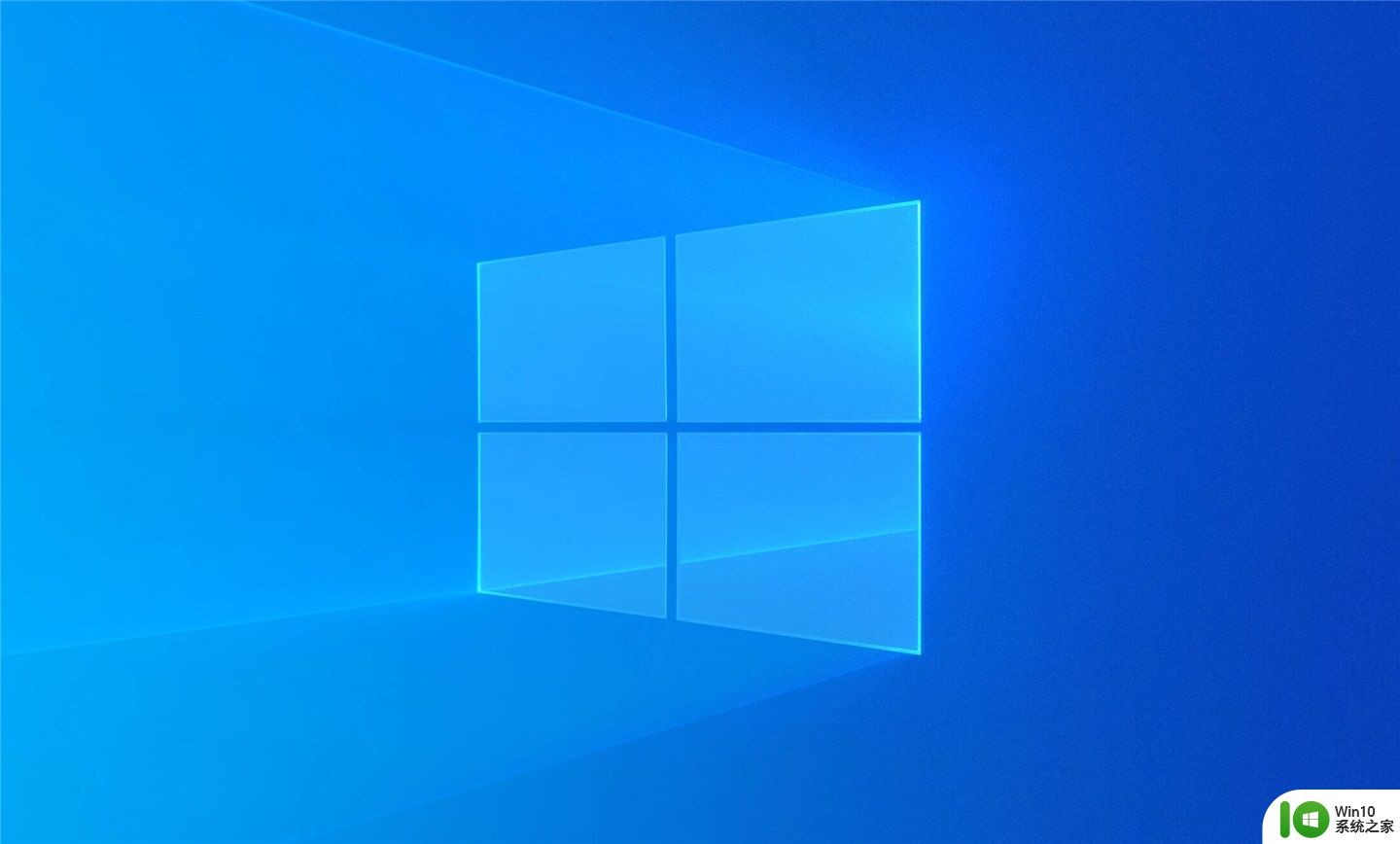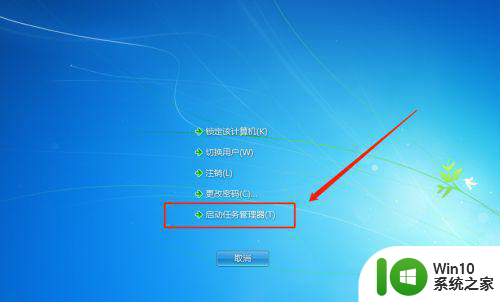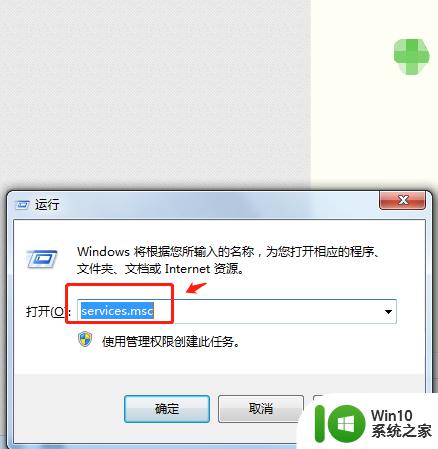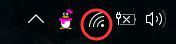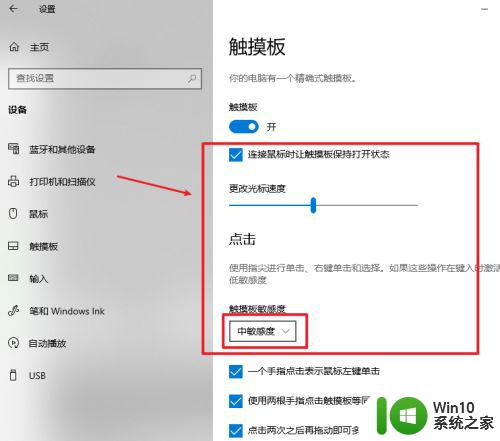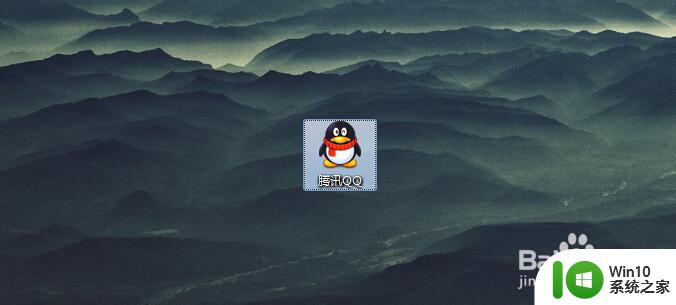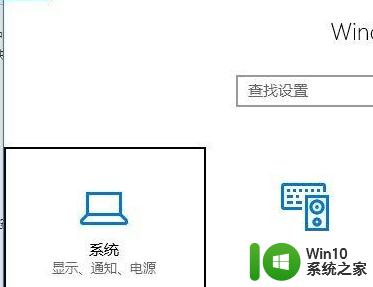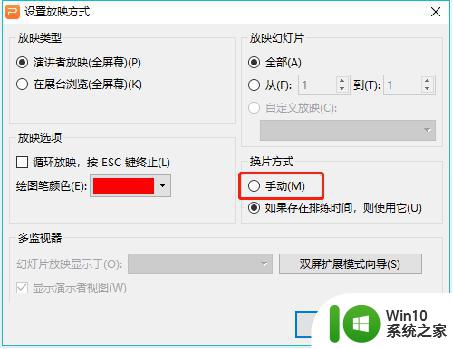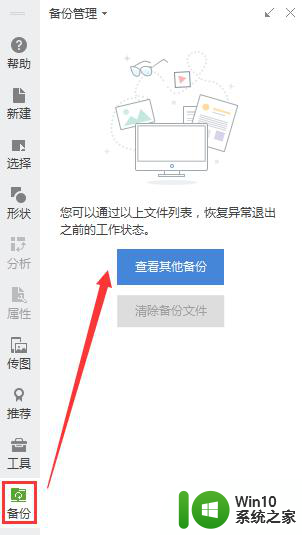windows鼠标点击没有反应怎么修复 电脑鼠标点击没效果如何解决
有些用户在使用windows电脑的时候发现电脑的鼠标点击没有反应了,这该怎么办呢?今天小编给大家带来windows鼠标点击没有反应怎么修复,有遇到这个问题的朋友,跟着小编一起来操作吧。
修复方法如下:
第一种方法:
1、在Windows10桌面,依次点击“开始/Windows系统/控制面板”菜单项。
2、这时就会打开Windows10的“控制面板”窗口,点击窗口中的“系统和安全”快捷链接。
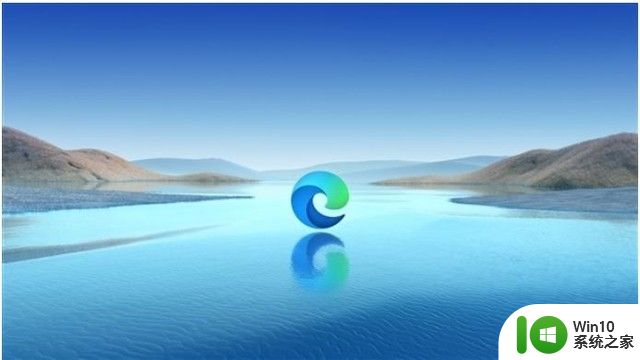
3、在打开的新窗口中,点击“更改用户帐户控制设置”快捷链接。
4、这时可以打开Windows10系统的UAC设置窗口,把其滑块拉到最底部。最后点击“确定”按钮就可以了。
第二种方法:
1、在Windows10桌面右键点击开始按钮,在弹出菜单中选择“运行”菜单项。
2、在打开的Windows10“运行”窗口中,输入命令“regedit”,然后点击“确定”按钮。
3、在打开的“注册表编辑器”窗口中,定位到【HKEY_LOCAL_MACHINE\SOFTwARE\Microsoft\windows\CurrentVersion\Policies\System】注册表项

4、在右侧打开的窗口中找到“EnableLUA”注册表键值,然后右键点击该键值,在弹出菜单中选择“修改”菜单项。
5、在打开的“编辑Dword值”窗口中,把数值数据修改为0,最后点击“确定”按钮即可。
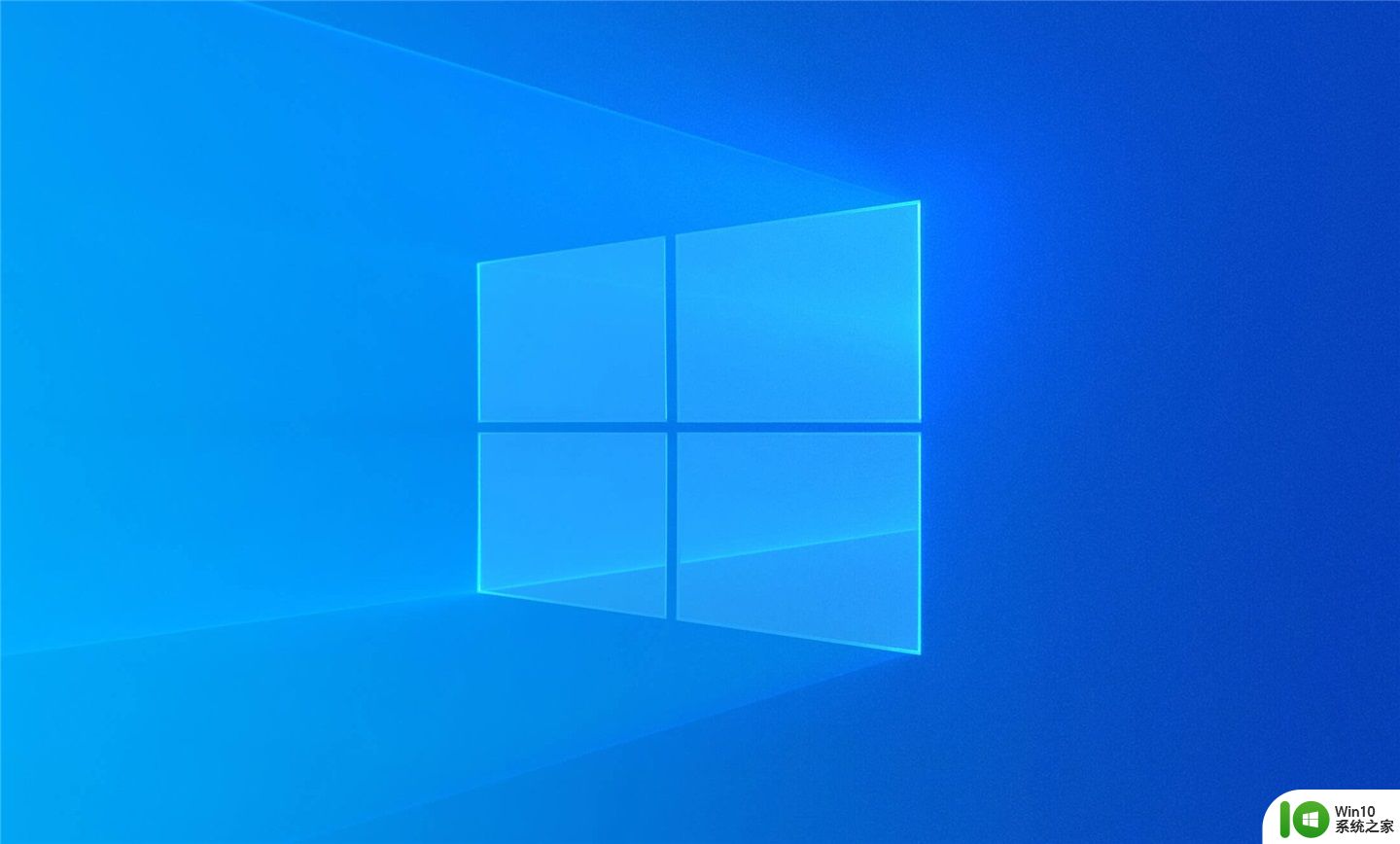
以上就是windows鼠标点击没有反应怎么修复的全部内容,有出现这种现象的小伙伴不妨根据小编的方法来解决吧,希望能够对大家有所帮助。